DXFファイル処理(出力と読込)
出 力
概 要
- 現在開いている座標簿のX・Y・Z座標値 を、DXF形式に変換します
GioLine pro のX座標はY、Y座標はXに変換します。測量座標とCAD(数学)座標はXY軸が逆です - 変換するのは座標データと結線データ(連続結線)です
※ 辺長・方向角は変換されません - 座標データの杭種は無視されます
- GioLine pro の結線で指定した線色、線種、線幅は無視され、黒の実線に変換されます
- 非表示に設定されている結線データを変換しない選択ができます
- 抽出中は、抽出されている座標点だけが変換されます
- グリッドは変換されません(Jw変換と同じ)
- GioLine pro のプロット印刷では不可能な、点名等の印刷位置の調整もCADなら自由自在です
GioLine pro で点だけ計算し、出力をCADで行えば大変便利です(優れたフリーソフトのCADが何本も公開されています)
- 現在開いている座標簿のX・Y・Z座標値 を、DXF形式に変換します
変換条件の設定

- 文字高:デフォルトの200は適当に決めた数値で根拠はありません。数字が大きいほど文字のサイズが大きくなります
- プロットマークは[・]のみ、[・と小円]から選択します
小円を選んだ時は円の直径と、結線を小円の円周で止めるか、中心点まで引くか選択できます - レイヤー名は変更できます。英数字のでみで指定してください
- 緑枠内の設定項目はクリックで変更できます
変換終了後、記録簿に変換条件などが記録されます
● DXF変換 年月日と時刻
記録FileName:C:\GioLine\Data\sample\sample2.DXF
変換単位:mm
座標点 のレイヤー名:GioPoint
点番or点名のレイヤー名:GioPname
XY座標値のレイヤー名:Gio_XY
Z座標値 のレイヤー名:Gio_Z
線 分 のレイヤー名:GioLine
線名・面積のレイヤー名:Gio_area
実座標のまま変換しました。
CAD上で表示範囲を調整してください。
座標点は以下の範囲にあります。
Xmin = -12
Xmax = 600
Ymin = -145
Ymax = 151
変換数 点:4164 線:2290
A1用紙に 1/ 1030で表示できます。
確認
作成されたDXFファイル(¥Data¥sample¥sample2.DXF)を DWG TrueView で開き、[オブジェクト範囲]をクリックします。このViewerに限らず、AutoCADでDXFファイルを開いても画面に何も表示されないことがあります。[オブジェクト範囲]と同じ機能が備わっているのでCADのヘルプ等でご確認ください。この「現象」はAutoCADが広大な座標空間に対応しているためです。
DWG TrueView の説明はこのページの下にあります
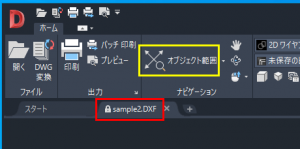
sample2.dxf の全体が画面に表示されます
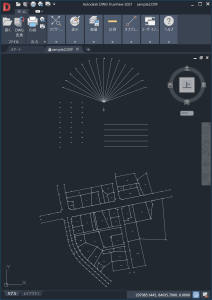
レイヤー(画層)一覧から表示・非表示を選択できます
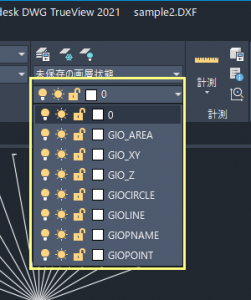
点名等は3行に表示されます
Z値がゼロの時は出力されません(GioLine pro が出力していません)
円ー円にチェックが入っているので結線は円周の位置が端点になります(円の中心には点が打たれています)

円ー円のチェックを外すと下図になります

黄枠内のように点名、点番の出力が重なることがありますが、これは座標値が同じ点(重複点)があるためです
カーソル位置の座標値が右下に表示されますが、DXF変換時にmm指定したので、mm単位で表示され、数学座標なのでXYが逆になっています。座標値に差がありますが、オブジェクトにヒットするように設定すれば誤差のない座標値が表示されます

文字高・座標円の直径の決め方
AutoCADは図面を実寸で描きます。単位系はmでもmmでユーザーが決めます
この出力例ではmmにしています
したがって文字高 200 =文字高 200mmで書き込むということです
印刷時の縮尺を1/500にすると、文字高 200/500=0.4mm になり小さすぎます
円の直径も同じ考え方ですので、印刷時の縮尺を考慮し決定してください
DWG TrueView について
AutoCADを開発しているAUTODESK社が無償で提供しているCADデータ(DWF,DWG,DXF)のビューワーです
DXFの本家が提供してソフトなので、このビューワーで正常に表示されれば、DXFに対応したCADで開くことができると判断できます
ビューワーですので図面を見るだけですが、印刷機能はあります。(DWGへの変換機能ありません:以前「あり」と記載していました)
読 込
概 要
- 現在開いている座標簿にDXFファイルから点データを読み込みます
- 読み込まれるデータは点データのみです
- 読み込むDXFデータの単位系をm or mm から選択します
- 小数部5桁以下は四捨五入で4桁に丸められます
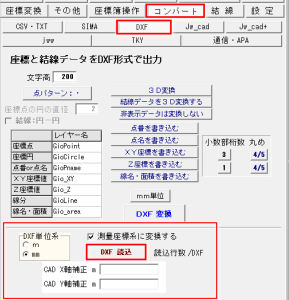
Ver.7.314で下図の赤枠のチェックボックスを追加しました。
当方では旧版で点を読み込めませんでしたが、この件で不具合のご報告をいただいていないため、念の為に追加した機能です。2023/09/13

参 考
以下の説明は旧バージョンの物です。この機能を使うことは推奨しません
CAD X軸補正、CAD Y軸補正は、Jw_cad互換のCADソフトで加工した GioLine pro の点データを再度 GioLine pro に読み込むためのものです。
GioLine pro の座標データを、Jw_cad互換のCADへ座標変換してDXFファイルで渡すと、元のXY座標値と補正分だけ異なってしまいます
したがって、そのCADでDXF変換した点データを GioLine pro に読み込む時は、その補正分を加算する必要がありますこの加算値は「DXF変換」時に記録簿に記載されているので、その数値をm単位で入力します。